在使用IE9浏览网页的时候,浏览器窗口的下方却弹出了一个“只显示安全内容”的提示框,这是为什么呢?
此消息是提示我们,该页面上可能包含安全和非安全的内容。安全和非安全内容或混合内容,是指网页正视图使用安全 (HTTPS/SSL) 和非安全 (HTTP) 的方式链接Web服务器显示元素。这种情况通常发生在在线商店、包含图像或广告的金融网站或来自不安全服务器的脚本。显示混合内容的风险是在于非安全网页或脚本可能可以从安全内容中获取信息。
IE9在默认设置下会阻止不安全的内容,并且会提示您浏览的网页中有不安全的内容。更改此设置可能会使计算机易受病毒、 欺诈或恶意攻击,微软建议我们不要轻易更改此设置。
禁用/启用/提示”只显示安全内容”的弹出框:
- 启动 IE9。
- 在工具菜单上单击“Internet 选项”。
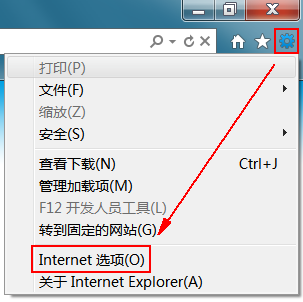
- 单击“安全”选项卡,然后再单击“自定义级别”。

- 在安全设置框中,滚动到“其他”部分中,并在“显示混合内容”的下列选项中选择:

- 选择禁用,将不会显示非安全项目
- 选择启用,在不询问的情况下,也将始终显示非安全项目
- 选择提示,网页使用非安全内容时将提示您
注意: Internet Explorer 9 默认情况下设置为“提示”,以阻止非安全内容,确保信息的安全。当设置为“启用”时,IE浏览器将不会在弹出”只显示安全内容”的提示。